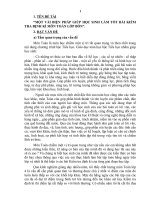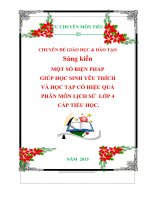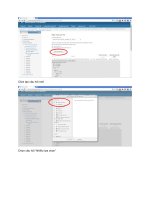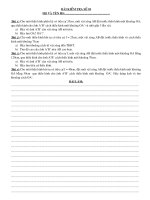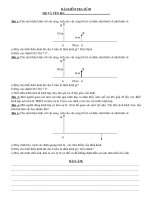Day hoc truc tuyen tao bai kiem tra truc tuyen 7790bd31ab
Bạn đang xem bản rút gọn của tài liệu. Xem và tải ngay bản đầy đủ của tài liệu tại đây (907.93 KB, 14 trang )
TÀI LIỆU TẬP HUẤN
DẠY HỌC TRỰC TUYẾN BẰNG PHẦN MỀM ZOOM
TẠO BÀI KIỂM TRA TRỰC TUYẾN BẰNG GOOGLE FORM
1
1
PHẦN THỨ NHẤT
TỔ CHỨC DẠY HỌC TRỰC TUYẾN VỚI PHẦN MỀM ZOOM
BÀI 1: HƯỚNG DẪN CÀI ĐẶT PHẦN MÈM:
1.1. Cài đặt trên máy tính
Bước 1: Truy cập vào địa chỉ tại phần RESOURCE (TÀI NGUYÊN),
chọn Download Zoom Client (Tải xuống Zoom Client) sau đó tại Zoom Client for Meetings
nhấn nút Download (Tải xuống) để tải phần mềm về.
Bước 2: Sau khi tải hoàn tất ta nhấp đúp vào phần mềm
ZoomInstaller (hoặc ZoomInstaller.exe), chọn Run hoặc Yes
(nếu
có). Sau khi cài đặt giao diện xuất hiện như hình bên.
Bước 3: Nhấn chọn Sign In chọn Sign In
with Google hoặc
chọn Sign In withFacebook. Trình duyệt web
hiển thị, ta chọn
một tài khoản Gmail để đăng nhập. Chọn
Create Acount
(hoặc Tạo tài khoản). Chọn tiếp Lauch Zoom hoặc Mở Zoom (Open for Zoom), giao diện
cửa sổ làm việc xuất hiện như bên dưới. Hoàn tất cài đặt, trên màn hình xuất hiện biểu tượng
Zoom.
Lưu ý:
- Sau khi thực hiện thao tác đăng nhập biểu tượng của chương trình sẽ xuất hiện
trên màn hình
, những lần sử dụng sau ta chỉ cần nhấp đúp biểu tượng là thực hiện
được.
- Quá trình thực hiện phải đảm bảo Internet ổn định và đường truyền tốt.
- Khi đăng nhập dùng miễn phí mỗi bài học chỉ tiến hành được trong 40 phút với tối
đa 100 người học. (Muốn không hạn chế về thời gian một bài học và số người tham gia
thì có thể đăng kí với nhà cung cấp mua bản quyền theo năm)
1.2 Cài đặt trên điện thoại di động:
2
2
- Bước 1: Đối với người dùng sử dụng điện thoại thì ta vào CH
Play (Điện thoại sử dụng hệ điều hành Androind) và Store (Đối với
điện thoại Iphone). Nhập vào ơ Tìm kiếm từ khóa Zoom, chọn
Zoom Cloud Meetings, chọn Cài đặt hoặc Nhận chờ điện thoại tải
về và cài đặt. Sau khi hoàn tất trên điện thoại sẽ xuất hiện biểu
tượng chương trình Zoom.
- Bước 2: Chọn nút Sign In, chọn Google, chọn 1 tài khoản
gmail hoặc khai báo gmail, nhấn Tiếp tục rồi chọn Create Acount,
chọn Lauch. Giao diện xuất hiện như hình bên là hồn tất.Từ nay
khi tạo ta khởi chạy chương trình chọn New Meeting để tạo phịng
học cịn để tham gia phịng học thì chỉ cần nhấn liên kết giáo viên
gửi là được.
BÀI 2: SỬ DỤNG ZOOM ĐỂ TỔ CHỨC HỌC TRỰC TUYẾN
Bước 1: Mở tài liệu hoặc bài giảng cần chia sẻ sẵn trên máy tính.
Nhấp đúp vào biểu tượng Zoom trên màn hình,
Bước 2: Chọn thẻ New Meeting
lúc này xuất hiện giao diện Video Webcam người
học (nếu sử dụng máy để bàn thì cần lắp đặt thêm webcam gắn ngồi), chọn “Join with
Computer Audio” để có thể chia sẻ âm thanh lời giảng.
Bước 3: Chia sẻ liên kết phòng học cho học sinh hoặc đồng nghiệp tham gia học:
- Tại giao diện meeting đã tạo, nhấn chọn thẻ Invite, chọn Copy Invitation, sau đó đặt
chuột vào ơ soạn tin của Zalo, Messenger… dán vào và gửi liên kết cho người học (Lưu ý khi
gửi liên kết như thế này sẽ kèm theo cả link và ID meeting, Pass…để nếu ai không vào được
trực tiếp có thể khai báo như ở Cách 2 bên dưới)
BÀI 3: MỘT SỐ CHỨC NĂNG TRONG GIAO DIỆN PHỊNG HỌC:
- Muốn phóng to tồn màn hình video ta nhấn chọn thẻ “Enter Full Screen”, muốn thu
nhỏ thì chọn “Exit Full Screen”. Bên dưới giao diện video xuất hiện thanh cơng cụ sau:
- Trong đó chức năng của từng thẻ là:
+ Mute: Bật/Tắt âm thanh Micro của máy tính.
+ Stop Video: Nhấn vào mũi tên để cài đặt cho Video Webcam hoặc nhấn chọn Stop
Video để tắt webcam. Muốn mở lại ta nhấn lại vào Start Video. Muốn thay đổi phông nền sau
video ta nhấn nút mũi tên, chọn Choose Virtual Background, chọn một dạng nền, nhấn
Download để tải về rồi chọn ảnh thay thế phông hậu cảnh.
+ Invite : Nhấn chọn biểu tượng để chia sẻ bài học cho người khác. Sau khi nhấn
chọn Invite cửa sổ mời người học tham gia xuất hiện.Invite, chọn Copy Invitation, sau đó đặt
chuột vào ơ soạn tin của Zalo, Messenger… dán vào và gửi liên kết cho người học (Lưu ý khi
3
3
gửi liên kết như thế này sẽ kèm theo cả link và ID meeting, Pass…để nếu ai không vào được
trực tiếp có thể khai báo như ở Cách 2 bên dưới).
+ Manage participant
: Quản lí người tham gia. Khi nhấn vào thẻ này bên phải
cửa sổ sẽ xuất hiện danh sách thành viên tham gia, người quản trị có thể thực hiện thao tác:
. Mute All: Tắt tiếng tất cả các thành viên
. Unmute All: Bỏ tắt tiếng tất cả thành viên
. More: Nhấn chọn Lock Meeting khóa cuộc họp.
- Share Srceen
: Chia sẻ nội dung. Nhấn chọn biểu tượng rồi chọn một nội dung,
chương trình bất kì trong máy tính để chia se cho người học.Nút này giúp chúng ta chia sẻ
đoạn tư liệu, tài liệu, trình chiếu
bài giảng, Google Drive…hoặc
soạn thảo trên các chương trình
của máy tính. Ở chế độ Basic ta
nhấn chọn cửa sổ Windows nội
dung cần chia sẻ. Cịn tại file ta có
thể chia sẻ một file có sẵn trong
Google Drive…
- Chat
: Giúp người
quản trị và các thành viên tương
tác với nhau thơng qua việc trị chuyện tin nhắn. Khi nhấn vào biểu tượng bên phải giao diện
xuất hiện cửa sổ, mọi người có thể nhắn tin cho nhau. Ngoài ra nếu nhấn vào nút File ta có thể
chia sẻ file đính kèm (tài liệu, phiếu bài tập, tranh ảnh, link…)
- Record
: Nhấn nút này sẽ cho phép ghi hình lại tồn bộ tiến trình bài học. Nếu
chọn chức năng này thì sau khi kết thúc bài học ta có thể lưu lại thành đoạn video để chia sẻ
lên web hoặc email…Sau khi kết thúc bài học nếu ta chọn Record ngay từ đầu thì chương
trình sẽ tự động lưu Video tiến trình bài học lại.
- End Meeting: Kết thúc bài học và kết thúc chia sẻ.
BÀI 4: TRUY CẬP THAM GIA VÀO LỚP HỌC
Người học sau khi được chia sẻ mời tham gia lớp học thì máy tính hoặc điện thoại phải cài
đặt phần mềm Zoom thì mới có thể Join vào học được. Để thực hiện thao tác đó chúng ta làm
như sau:
4.1. THAM GIA LỚP HỌC TỪ MÁY TÍNH:
Cách 1: Khi nhận được liên kết từ giáo viên gửi qua email, zalo, Messenger… học sinh
chỉ cần nhấn vào liên kết chương trình sẽ tự động đưa vào lớp học do giáo viên tạo.
4
4
Cách 2: Đối với một số thiết
liên kết nhưng không vào được
Bước 1: Nhấp đúp chuột vào
bị Iphone khi nhấn trực tiếp vào
thì tiến hành như sau:
biểu tượng Zoom
trên màn hình
máy tính. Tại trang chủ phần mềm
chọn chức năng Join
, tại cửa
sổ Join Meeting ta copy hoặc nhập vào Meeting ID đã được người dạy chia sẻ qua Email,
zalo, messenger… vào, nhập lại họ tên chính xác của mình rồi nhấn vào Join, sau đó tại phần
Pass ta nhập vào mật khẩu kèm theo link nhận được, tại cửa sổ Video Preview nhấn chọn Join
with Video, chọn tiếp Join with Computer Audio.
Bước 2: Sau khi hiển thị màn hình chia sẻ bài giảng ta tiến hành thao tác thiết lập âm
thanh, chia sẻ Video, Share dữ liệu giống như đã giới thiệu ở Bài 2.
4.2. THAM GIA LỚP HỌC BẰNG THIẾT BỊ DI ĐỘNG:
Cách 1: Nhấn chọn liên kết do giáo viên gửi qua Zalo hoặc tin nhắn để trực tiếp vào lớp
học.
Cách 2: Nếu không vào được bằng cách 1 thì thực hiện các bước sau:
Bước 1: Ta nhấn nút vào Zoom giao diện chương trình hiển thị. Ta
nhấn
nút Join a Meeting rồi nhập vào ID meeting được chia sẻ trong mail
vào ơ
mở Meeting ID phía trên màn hình điện thoại, nhấn chọn Join
Meeting rồi nhập vào mật khẩu cuộc họp được gửi kèm ID Meeting,
chọn
Got it, chọn Cho phép chương trình truy cập các thiết bị trên di động cuối cùng chọn Join
with Video để tham gia khóa học.
Bước 2: Thiết lập các tùy chọn trên màn hình của người học.
- Tại giao diện màn hình, nhấn chọn Call via Device Audio để có thể nghe âm thanh từ
người dạy khi này bạn có thể trao đổi âm thanh giữa mình với người dạy và ngược lại.
- Nếu khơng muốn phát âm thanh thì nhấn vào biểu tượng Micro để tắt Micro đi
- Nếu không muốn chia sẻ hình ảnh thì ta nhấn Stop Video.
- Muốn chia sẻ tài liệu, link liên kết, màn hình ta nhấn nút Share, rồi chọn loại tài nguyên
tương ứng muốn chia sẻ. Để dừng chia sẻ ta nhấn Stop
Share.
- Để nhắn tin trò chuyện với người dạy và ngược lại ta
chọn Participants, chọn Chats đế nhập nội dung tin nhắn,
nhấn Sent để gửi.Nhấn chọn Invite để chia sẻ bài học đến
người khác (Thao tác tương tự ở bài trên).
5
5
Bước 3: Để kết thúc hoặc rời bài học. Đối với người dạy, nếu muốn buộc ai đó rời khỏi
bài học thì ta vào thẻ ManageParticipants, đưa chuột đến phần thông tin người học muốn
mời ra khỏi bài, chọn More rồi chọn Remove để gỡ chia sẻ với người học. Đối với người học
muốn rời khỏi bài giảng ta nhấn chọn Leave phía trên bên phải rồi chọn Leave Meeting để
thốt là được. Nếu muốn quay lại bài giảng thì ta nhấn chọn lại Join a Meeting lặp lại thao tác
(khi này phải được chia sẻ lại để lấy mật khẩu mới).
Bước 4: Đối với những điện thoại đã cài đặt và thực hiện đăng nhập học một lần rồi thì từ
những lần sau, để tham gia bài học ta chỉ cần vào Email nhấn vào link bài học được chia sẻ
trong hòm thư đến, tại cửa sổ Please enter your name nhập vào họ tên của mình rồi nhấn OK
là tham gia học được.
BÀI 5: SỬ DỤNG CHỨC NĂNG WHITEBOARD TRONG SHARE SCREEN
Chương trình Zoom dạy học trực tuyến cho phép người quản trị (người dạy chia sẻ các
file dữ liệu, Powerpoint trình chiếu giảng dạy…và đặc biệt nhất là chia sẻ bảng trắng
Whiteboard để giảng dạy cho người học. Để sử dụng bảng trắng hiệu quả chúng ta thực hiện
như sau:
Bước 1: Tại giao diện chính của Zoom Meeting, nhấn chọn Share Screen, chọn chức
năng Whiteboard rồi nhấn Share.
Bước 2: Tại giao diện Whiteboard xuất hiện thanh công cụ phía trên như sau:
Trong đó các cơng cụ có chức năng như sau:
- Select: Đây là công cụ chọn cho phép ta nhấn chọn đối tượng hoặc khoanh bôi đên đối
tượng để di chuyển đến vị trí khác. Ngồi ra cũng có tác dụng hủy các lệnh khác đang chọn.
- Text : Chức năng soạn thảo văn bản. Chọn Text sẽ giúp ta nhập văn bản, số liệu lên
bảng trắng để người học quan sát theo dõi.
- Draw : Chức năng vẽ hình, sau khi chọn Draw ta có thể chọn hình vẽ đơn giản có sẵn
rồi giữ chuột trái, di chuột để vẽ hình, sơ đồ như ý muốn.
- Stamp : Chèn ký tự đặc biệt. Ta nhấn chọn biểu tượng rồi chọn một hình đặc biệt để
chèn cho đầu đoạn hoặc văn bản.
- Eraser : Tẩy, nhấn chọn biểu tượng rồi đưa chuột đến vị trí đối tượng cần xóa, di
chuột để xóa đi.
- Format
: Đổ màu cho đối tượng. Trong quá trình soạn thảo văn bản, vẽ hình nếu
muốn đổ màu cho các đối tượng đó ta nhấn chọn Format, chọn màu rồi thực hiện thao tác text
văn bản hay Draw khi đó các đối tượng có màu đã chọn.
6
6
- Undo và Redo
tính.
: Phục hồi và làm lại. Giống các chương trình khác trong máy
- Clear : Nhấn chọn Clear rồi chọn ClearAll Drawings để xóa những gì do tất các
thành viên trong bài học trực tuyến tạo ra, chọn Clear My Drawings để xóa những gì do mình
tạo ra.
- Save : Nhấn Save để lưu nội dung trên Whiteboard sang dạng tranh vào máy tính.
Sau khi nhấn Save, để mở file ảnh đã lưu ta nhấn chọn Show In Folder để mở file ra xem.
- Nút
: Để tắt thanh cơng cụ. Để thốt chế độ Whiteboard ta nhấn nút dấu “X” phía
trên bên phải.
PHẦN THỨ HAI
TẠO BÀI KIỂM TRA TRỰC TUYẾN BẰNG GOOGLE FORM
Bài 1: Truy cập vào drive để chạy ứng dụng Forms:
Bước 1: Truy cập vào trang />Cách 1: Nếu chưa đăng nhập tài khoản Google thì các bạn sẽ được yêu cầu đăng nhập,
các bạn thực hiện đăng nhập để truy cập vào Google Biểu mẫu (Google Form).
Cách 2: Đăng nhập tài khoản google hoặc gmail, chọn nút “Các ứng dụng của
Google”
7
, chọn Drive. Trong Google Drive, nhấn chọn nút “New” (Mới), chọn “More”
7
(Ứng dụng khác), chọn Google Forms (Google Biểu mẫu), chọn mũi tên, chọn “From a
teamplate”(Từ mẫu).
Bước 2: Tại From a teamplate(Từ mẫu) chọn một mẫu có sẵn phù hợp như giao diện
bên dưới bằng cách nhấp đúp chuột chọn
Lưu ý:
- Đối với người dùng khơng giỏi ngoại ngữ thì khi truy cập vào trình duyệt và trang
web nếu có nút “Dịch” thì ta nên nhấn chọn để sử dụng ngơn ngữ tiếng Việt cho dễ.
- Việc chọn mâu sẽ giúp ta có giao diện màu sắc hợp chủ đề cịn nội dung thông tin câu
hỏi các bài kiểm tra cũng như bài tập ta có thể chủ động thiết kế và lựa chọn.
Bài 2: Thiết lập cài đặt gói bài kiểm tra:
Bước 1: Thiết lập cài đặt, nhấn chọn
“Tùy chọn chủ
đề”
cho bài kiểm
, chọn một màu bất kỳ để tạo màu nền
tra. Nhấn “Xem trước”
làm thử bài kiểm tra.
để xem toàn thể
giao diện hoặc
Bước 2:Nhấn chọn “Cài đặt”
để
chế độ phân quyền xem và chế độ phản hồi
Giao diện cài đặt xuất hiện, tại cài đặt chung
sau:
thiết lập các
cho người học.
ta thiết lập như
8
8
- Bỏ nút tích ở “Thu thập địa chỉ email” nếu chúng ta không muốn hiển thị và nhận
mail của người học khi họ nộp bài.
- Tại yêu cầu đăng nhập: Bỏ tích ở chế độ “Hạn chế với người dùng trong…..và các
tổ chức đáng tin cậy của người dùng đó” và bỏ tích ở “Giới hạn ở 1 câu trả lời”.
- Người trả lời có thể: Tích vào “Chỉnh sửa sau khi gửi” nếu muốn người học chỉnh
sửa được bài khi đã gửi nộp bài, tích chọn “Xem biểu đồ tóm tắt cà câu trả lời bằng văn
bản” để người học có thể xem được kết quả câu trả lời của mình.Nhấn “Lưu” để hồn tất.
Bước 3: Tại “Cài đặt”, chọn “Bản trình
bày” rồi thực
hiện các thao tác sau nếu muốn thực hiện và áp
dụng:
- Tích chọn “Hiển thị thanh tiến độ” nếu
muốn xuất hiện
thanh thông báo thời gian làm
- Tích chọn “Xáo trật tự câu hỏi” để đảo
vị trí thứ tự câu
hỏi trong bài kiểm tra
- Tích chọn “Hiện thị liên kết để gửi câu trả lời khác” giúp ta chuyển tắt gửi câu hỏi
khác đã làm. Nhấn “Lưu” để hoàn tất.
Bước 4: Thiết lập chuyển soạn thảo nội dung
thành bài trắc
nghiệm. Tại phần cài đặt nhấn chọn nút “Bài kiểm tra”
rồi thực hiện các
thao tác sau:
- Bật nút trượt ở dòng “Đặt làm bài kiểm tra”
để chuyển nội
dung các phần soạn thảo thành dạng bài tập kiểm tra.
- Tại “Tùy chọn kiểm tra” phần “Cơng bố
điểm”,
tích
chọn “Ngay sau mỗi lần nộp”.
- Tại “Người trả lời có thể xem”: Bỏ chọn “Câu hỏi trả lời sai” để người học
không xem được những câu trả lời sai. Bỏ chọn “Câu trả lời đúng” để người học không
xem được đáp án đúng để tạo điều kiện cho người học có thể làm lại lần sau. Tích chọn
“Giá trị điểm” để người học chủ động xem điểm số của mình.
Bước 5: Thiết lập thời gian hoàn thành bài kiểm tra:
- Nhấn nút Thêm
(cạnh nút cài đặt), chọn Tiện ích bổ
chọn đối tượng form Limiter
, chọn nút CÀI ĐẶT, nhấn
TIẾP TỤC, chọn tài khoản gmail đăng nhập cài đặt ứng dụng,
thanh trượt xuống cuối chọn Cho phép, nhấn XONG để hồn tất
đóng cửa sổ giao diện lại. Khi này trên thanh công cụ xuất hiện
tượng Tiện ích bổ sung
9
sung,
kéo
rồi
biểu
.
9
- Chọn Tiện ích bổ sung
, chọn form LimiterPROD, chọn Set limit. Tại cửa sổ
bên phải, chọn Select, chọn date and time.Tại Select date nhấn vào rồi chọn ngày kết thúc
làm bài, tại Select time nhấn vào chọn giờ và phút kết thúc làm bài nhấn chọn Set để hoàn tất.
Tại hộp thoại Message when submissions are closed ta xóa nội dung tiếng Anh đi và nhập
thông báo phản hồi vào, ví dụ “Thời gian làm bài đã kết thúc. Nếu có ý kiến gì xin liên hệ
qua địa chỉ email…..”. Tiếp đó ta bỏ dấu tích ở dịng Email form owner when submissions
are closed, nhấn Save and Enable. Muốn hủy thiết thời gian kết thúc ta thức hiện lại thao tác
chọn Tiện ích bổ sung rồi tại cửa sổ FORM LIMITER ta chọn Disable
Bài 3: Thiết lập và tạo các dạng bài kiểm tra:
3.1. Thiết lập một bài kiểm tra:
Để thiết lập một bài kiểm tra ở đây tôi chọn mẫu cụ thể là “Mẫu đơn xin việc” để thuận
tiện trong việc chia sẻ và hướng dẫn với thầy cô. Sau đây là các bước thực hiện:
Bước 1:Trong Google Drive, nhấn chọn nút “New” (Mới), chọn “More”(Ứng dụng
khác), chọn Google Forms (Google Biểu mẫu), chọn mũi tên, chọn “From a
teamplate”(Từ mẫu). Tại đây ta chọn mẫu bất kỳ hoặc chọn mẫu “Mẫu đơn xin việc”.
Bước 2: Tại giao diện soạn thảo của “Mẫu đơn xin việc” ở phần tên “Mẫu đơn xin
việc” ta nhập vào tên của gói kiểm
tra “BÀI KIỂM TRA SỐ
1”, tại dòng “Chèn văn bản vào
đây” nhập vào môn học liên
quan ở đây tôi nhập “Môn Ngữ văn
9”. Nhấn chuột ra lề để
hoàn tất.
Bước 3: Tại phần ta sửa
thành “Thông tin của học
sinh”, tại “Họ và tên” sửa thành “Họ và tên – Lớp – Trường” để khi làm bài học sinh khai
báo để giáo viên kiểm sốt. Các phần cịn lại là “Email” và “Số điện thoại” khơng sử dụng
đến ta nhấn chọn vị trí bất kì của nội dung đó rồi nhấn chọn biểu tượng thùng rác để xóa đi.
Bước 4: Thiết lập chuyển soạn thảo nội dung thành bài trắc nghiệm. Tại phần cài đặt
nhấn chọn nút “Bài kiểm tra” rồi thực hiện các thao tác sau:
- Bật nút trượt ở dòng “Đặt làm bài kiểm tra” để chuyển nội dung các phần soạn
thảo thành dạng bài tập kiểm tra.
- Tại “Tùy chọn kiểm tra” phần “Công bố điểm”,chọn “Ngay sau mỗi lần nộp”.
- Tại “Người trả lời có thể xem”: Bỏ chọn “Câu hỏi trả lời sai” để người học
không xem được những câu trả lời sai. Bỏ chọn “Câu trả lời đúng” để người học không
xem được đáp án đúng để tạo điều kiện cho người học có thể làm lại lần sau. Tích chọn
“Giá trị điểm” để người học chủ động xem điểm số của mình.
3.2. Thiết kế bài tập một đáp án đúng:
10
10
Bước 1:Ta nhấn nút “Thêm câu hỏi”
chuột vào nhập thứ tự và nội dung câu hỏi.
để tạo một câu hỏi mới, tại “Câu hỏi” đặt
Bước 2:Nhấn nút
rồi chọn mục “Tải lên” chọn “Duyệt” rồi tìm đến thư mục chứa
ảnh trong máy tính, chọn Open để chèn ảnh vào minh họa cho câu hỏi.Nếu khơng có sẵn ảnh
trong máy thì nhấn chọn nút “TÌM KIẾM HÌNH ẢNH CỦA GOOGLE”, tại ơ “Tìm kiếm
hình ảnh” ta nhập từ khóa hình ảnh cần tìm, nhấn Enter hoặc “Tìm kiếm”.Tìm kết quả bên
dưới, nhấn chọn rồi nhấn nút “CHÈN” bên dưới để hoàn tất.Sau khi chèn, nhấn chọn ảnh rồi
đưa chuột vào nút vuông ở góc ảnh kéo vào hoặc kéo ra chỉnh to nhỏ. Muốn căn chỉnh lề ta
nhấn chuột ra ngoài rồi nhấn
nút phía trên ảnh chọn
lề căn hoặc nhấn “Xóa” để bỏ
ảnh đi.
Bước 3: Nhấn nút
“Trắc nghiệm” rồi chọn
dạng bài tương ứng, ở đây ta
soạn một đáp án đúng nên
để nguyên mặc định dạng
“Trắc nghiệm”.
Bước 4: Nhập phương
án: Đặt chuột nút “Tùy
chọn 1” rồi nhập phương án
vào, muốn chèn ảnh minh
họa phương án ta nhấn biểu tượng khung tranh chèn ảnh như ở trên. Nhấn “Enter” lặp lại thao
tác với các phương án khác. Nhấn nút “Đáp án” (Nếu khơng có thì vào “Cài đặt”
chọn
“Bài kiểm tra” tích chọn vào “Đặt làm bài kiểm tra”), nhập điểm cho câu hỏi, tích chọn đáp
án đúng rồi nhấn “Xong” để hoàn tất.
Lưu ý: Muốn nhập thơng tin phản hổi đơng viên thì tại cửa sổ thiết lập đáp án nhấn
chọn nút “Thêm phản hồi trả lời”, tại “Câu trả lời sai” nhập nội dung phản hồi động viên
“Em cần cố gắng hơn
nhé!”, tại “Câu trả lời đúng”
nhập nội dung “Em thật
giỏi!”
- Muốn điều hướng
học sinh liên kết đến trang web
nào đó ta nhấn biểu tượng
kết vào ô “Liên kết tới”
văn bản đáp án cho học
ô “Văn bản sẽ hiển thị (tùy chọn)”.
liên kết
rồi copy nhập liên
cịn muốn hiển thị nội dung
sinh biết thì nhập nội dung vào
- Muốn chèn liên kết video trên ta nhấn chọn nút
,
nhập từ khóa “Tìm kiếm” rồi nhấn Enter sau đó chọn kết quả nhấn “Chọn” để chèn vào.
Nhấn nút “Lưu”rồi nhấn “Xong” để hoàn tất.
3.3. Bài tập nhiều đáp án đúng
11
11
Bước 1: Đặt chuột vào
trang trước vị trí muốn tạo
bài, nhấn nút “Thêm câu hỏi”
để tạo một câu hỏi mới,
tại “Trắc nghiệm”nhấn chọn
dạng bài nhiều đáp án đúng
là “Hộp kiểm”. Tại nút “Câu
hỏi” nhập nội dung câu hỏi
vào.
Bước 2: Nhập phương án: Đặt chuột nút “Tùy chọn 1” rồi nhập phương án vào, muốn
chèn ảnh minh họa phương án ta nhấn biểu tượng khung tranh chèn ảnh như ở trên. Nhấn
“Enter” lặp lại thao tác với các phương án khác. Nhấn nút “Đáp án”, nhập điểm cho câu hỏi,
tích chọn đáp án đúng rồi nhấn “Xong” để hoàn tất.
Lưu ý:
- Muốn chèn ảnh vào câu hỏi hoặc phương án ta làm như với phần 3.2 ở trên.
- Muốn thiết lập bắt buộc học sinh phải làm bài mới được gửi thì nhấn vào nút
“Bắt buộc” bên dưới, muốn xóa bỏ bài nào thì nhấn chọn bài rồi nhấn biểu tượng thùng rác.
3.4. Bài tập chọn phương án cho sẵn:
Bước 1: Đặt chuột vào trang trước vị trí muốn tạo bài, nhấn nút “Thêm câu hỏi”
để
tạo một câu hỏi mới, tại “Trắc nghiệm” nhấn chọn dạng bài là “Menu thả xuống”
Bước 2: Tại nút
“Câu hỏi” nhập nội
dung câu hỏi vào.Đặt
chuột nút “Tùy chọn
1” rồi nhập phương án
vào, muốn chèn ảnh
minh họa phương án ta
nhấn biểu tượng khung
tranh chèn ảnh như ở
trên. Nhấn “Enter”
lặp lại thao tác với các
phương án khác. Nhấn
nút “Đáp án”, nhập
điểm cho câu hỏi, tích
chọn đáp án đúng rồi
nhấn “Xong” để hoàn
tất.
3.5. Bài tập trả lời ngắn:
Bước 1: Đặt chuột vào trang trước vị trí muốn tạo bài, nhấn nút “Thêm câu hỏi”
để
tạo một câu hỏi mới, tại “Trắc nghiệm” nhấn chọn dạng bài là “Trả lời ngắn”
Bước 2: Nhấn nút “Đáp án”, nhập điểm cho câu hỏi, nhập vào ơ “Câu trả lời chính
xác” nhấn “Xong” để hoàn tất.
3.6. Bài tập viết đoạn văn:
12
12
Bước 1: Đặt chuột vào trang trước vị trí muốn tạo bài, nhấn nút “Thêm câu hỏi”
để
tạo một câu hỏi mới, tại
“Trắc nghiệm” nhấn
chọn dạng bài là “Trả lời
ngắn”
Bước 2: Nhấn nút
“Đáp án”, nhập điểm
cho câu hỏi, chọn“Thêm phản hồi”nhập vào nhận xét động viên, nhấn “Xong” để hoàn tất.
Bài 4: Chèn video minh họa:
Bước 1: Tại thanh công cụ thả, chọn nút “Thêm video”
, sau đó nhập từ khóa tìm
kiếm phim cần chèn trên “youtube.com”nhấn Enter để tìm kiếm, chọn phim cần chèn, nhấn
“Chọn” để hoàn tất.
Bước 2: Nhập yêu cầu hoặc định hướng xem video vào ô trống phía trên. Nhấn chuột
vào video vừa chèn, đặt
chuột nút vng ở góc
di chuột kéo để chỉnh kích
thước to nhỏ, nhấn
chọn nút ba chấm góc trên
bên trái video để căn
chỉnh lề, thay đổi ảnh khác
hoặc xóa ảnh. Muốn
nhập chút thích cho video
thì nhấn nút 3 chấm góc
trên bên phải, tích chọn “Chú thích” rồi nhập nội dung dưới tiêu đề.
Bài 5: Chia sẻ, gửi bài kiểm tra cho học sinh:
Bước 1: Xem thử: nhấn biểu tượng “Xem trước”
Bước 2: Nhấn nút “Gửi” nhập vào địa chỉ Email
để làm thử bài kiểm tra đã tạo
người nhận hoặc nhấn nút liên kết
, nhấn chọn “Sao
chép” để copy đường dẫn bài kiểm tra rồi gửi qua tin
nhắn, Zalo, Facebook… Người nhận khi nhận được
email hoặc liên kết chia sẻ chỉ cần nhấn vào đường dẫn
là làm bài được.
Bước 3: Người học khi nhận được email chia sẻ
đề kiểm tra sẽ khai báo thông tin cá nhân, hoàn thành bài
và nhấn vào nút “Gửi”, khi đó sẽ nhận được thơng báo
“Xem điểm số”, “Xem phản hồi trước”, “Chỉnh sửa câu trả lời của bạn”….
Bài 6: Giáo viên kiểm tra kết quả:
Bước 1: Sau khi đã chia sẻ bài kiểm tra, khi có một học sinh làm bài và gửi đi thì giáo
viên truy cập vào Google
Drive, tìm đến file mẫu
phiếu đã tạo trong “Drive của
tơi”, nhấp đúp mở file
bài mẫu đã tạo lên để xem kết
quả.
13
13
Bước 2:Tại giao diện bài kiểm tra nhấn nút “Câu trả lời” rồi chọn mục cần xem kết
quả như “Bản tóm tắt” chính là thống kê điểm trung bình và tỉ lệ các câu chọn đúng sai, nút
“Câu hỏi” xem thống kê số lần học sinh chọn mỗi câu trong tổng lần làm bài, nút “Cá nhân”
cho phép nhấn chọn nút số lần làm bên dưới để xem kết quả chi tiết của từng học sinh (học
sinh nào nộp bài trước sẽ xếp thứ tự thống kê trước.
Bước 3: Lưu và xuất kết quả ra file Excel, nhấn chon nút “Xem câu trả lời trong
trang
tính”
,
chọn
chọn Microsoft Excel chọn
riêng rồi chia sẻ cho học sinh
“Tệp“, chọn “Tải xuống”
thư mục lưu lại để có file
hoặc tổng hợp lưu lại.
---------------- Chúc quý thầy cô thành công! --------------
14
14